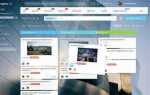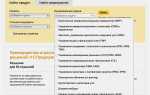CorelDRAW ориентирован на работу с макетами для печати и верстки, предлагая расширенные функции для подготовки материалов к офсетной печати. Поддержка форматов .CDR и .CMX позволяет эффективно обмениваться данными в среде полиграфии. Уникальная особенность – инструмент PowerTRACE для быстрой векторизации растровых изображений.
Adobe Illustrator демонстрирует приоритет в создании иллюстраций и цифровой графики, интегрируясь с экосистемой Adobe. Поддержка формата .AI и тесная связь с Photoshop и InDesign делают его ключевым решением для креативных студий и digital-дизайна. Точные инструменты построения, например Pen Tool и Shape Builder, обеспечивают высокий контроль над формой объектов.
CorelDRAW более дружелюбен к начинающим благодаря интерфейсу, ориентированному на интуитивную навигацию и крупные панели инструментов. В то время как Illustrator требует более глубокого погружения, но предлагает более гибкие настройки кистей, обводки и эффектов, особенно в работе с кривыми Безье.
Для технической графики и чертежей CorelDRAW предлагает инструмент «Указатель размеров» и возможность масштабирования чертежей с точностью до миллиметра. Illustrator в этом аспекте уступает, поскольку разработан в первую очередь для художественных задач, а не технических схем.
Если задача – подготовка каталога к печати с четкой цветопередачей и версткой в одном окне, CorelDRAW даст преимущество. При создании брендированных иллюстраций, логотипов и анимаций в SVG или Lottie – выбор в пользу Adobe Illustrator очевиден.
Поддержка форматов файлов: что открывается и сохраняется без потерь

Adobe Illustrator работает нативно с форматом AI, который основан на PDF. Это обеспечивает стабильное сохранение всех элементов: векторной графики, эффектов, слоёв и масок. Без потерь также поддерживаются EPS, PDF и SVG. При открытии файлов CorelDRAW (CDR) Illustrator теряет часть информации – особенно при работе со сложными эффектами, нестандартными шрифтами и наложениями.
CorelDRAW использует собственный формат CDR, оптимизированный под внутренние инструменты, включая PowerTRACE и специфические стили объектов. Поддержка AI и PDF – частичная: при импорте AI-файлов часто теряются прозрачности, обтравочные маски и нестандартные кисти. Формат SVG сохраняется с потерями, особенно если используется градиентная сетка или анимация.
Для максимальной совместимости без потерь Illustrator рекомендуется при работе с AI, PDF и SVG, а CorelDRAW – с CDR и EPS. Не рекомендуется использовать DXF и WMF для обмена между программами – высокая потеря данных. При необходимости экспорта между Illustrator и CorelDRAW, оптимальным решением остаётся PDF/X-4 с сохранением слоёв и прозрачностей.
Работа с кривыми: инструменты редактирования и точность построения
В CorelDRAW редактирование кривых построено вокруг инструмента «Форма» (Shape Tool), который позволяет изменять узлы и сегменты напрямую. Узлы можно преобразовывать между симметричными, сглаженными и угловыми. Дополнительная точность обеспечивается через числовой ввод координат, управление кривизной и касательными вручную, без привязки к дополнительным меню. CorelDRAW также предлагает функцию «Интеллектуальные направляющие» для облегчения выравнивания узлов по другим объектам на холсте.
Illustrator использует инструмент «Перо» (Pen Tool) и «Прямое выделение» (Direct Selection Tool) для работы с кривыми. Узлы здесь называются опорными точками и делятся на угловые и сглаженные. Для точной настройки доступны панели «Transform» и «Properties», где можно вручную задать координаты и длину касательных. Illustrator поддерживает режимы «Smart Guides» и «Snap to Point» для более точного построения, но требует большей аккуратности при работе с малыми объектами из-за повышенной чувствительности к масштабированию.
CorelDRAW выигрывает в скорости редактирования простых форм за счёт более прямолинейного интерфейса. Illustrator обеспечивает большую точность на этапах проектирования сложных криволинейных конструкций, особенно при использовании планшета с давлением. Для технически точных макетов предпочтительнее Illustrator, при этом для быстрого макетирования и коррекции пользовательских форм удобнее CorelDRAW.
Печать и подготовка макетов: настройки и контроль допечатной подготовки

CorelDRAW и Adobe Illustrator предлагают разные подходы к подготовке макетов к печати. В CorelDRAW предусмотрен встроенный модуль предварительного просмотра «Print Preview», позволяющий детально контролировать совмещение цветов, метки обреза, спуск на вылет и плоттерные контуры. Illustrator требует отдельной настройки через диалоговое окно печати или экспорт в PDF с профилем печати, что требует дополнительных действий от дизайнера.
При работе с цветом CorelDRAW позволяет применять цветовые профили CMYK напрямую в макете и поддерживает встроенные профили для офсетной и цифровой печати. Illustrator более тесно интегрирован с системой Adobe Color Management и использует внешний модуль Adobe Acrobat для окончательной верификации цветов и проверок.
Контроль переполнения текста и нераспечатанных объектов в CorelDRAW реализован через встроенную функцию «Preflight», доступную при экспорте в PDF. Illustrator требует отдельной проверки через «Package» и «Preflight» в Adobe Acrobat Pro, что добавляет шаг в цепочку подготовки.
Резка, биговка и контурная резка в CorelDRAW чаще всего задаются через цветовые обозначения линий (например, Pantone CutContour), что удобно для плоттеров. В Illustrator создание таких контуров требует ручной настройки и корректного именования спотовых цветов, иначе оборудование может не распознать контур.
Ниже представлены основные различия в подходах к допечатной подготовке:
| Функция | CorelDRAW | Adobe Illustrator |
|---|---|---|
| Предпросмотр печати | Встроенный модуль с настройкой отступов, обрезов и наложений | Отдельное окно, меньше визуальных подсказок |
| Проверка макета | Автоматическая проверка Preflight при экспорте | Ручная проверка в Acrobat Pro |
| Контурная резка | Прямое задание через Pantone цвета | Необходимость ручного создания и именования спотов |
| Цветовое управление | Встроенные CMYK-профили и ручной контроль | Интеграция с Adobe Color Engine |
| Экспорт в PDF/X | Гибкая настройка форматов и меток | Требует точной последовательности действий |
Панели инструментов и интерфейс: настройка под привычки пользователя

В CorelDRAW панели инструментов можно свободно перемещать, группировать и закреплять в любом месте рабочего пространства. Пользователь может создать собственные панели с выбранными функциями через меню «Окно» → «Панели инструментов» → «Новая». Присвоение горячих клавиш также настраивается через «Настройки» → «Команды». Поддерживается импорт и экспорт интерфейсных профилей, что удобно при работе на нескольких устройствах.
Adobe Illustrator предлагает более строгую структуру интерфейса. Панели закрепляются в правой части, но могут быть объединены в группы или свёрнуты до иконок. Настройка осуществляется через «Window» → «Workspace», где можно сохранить пользовательскую компоновку. Однако создание собственных панелей с уникальным набором инструментов отсутствует. Горячие клавиши редактируются через меню «Edit» → «Keyboard Shortcuts», но только в рамках доступных команд.
CorelDRAW предпочтителен для пользователей, которые ценят глубокую персонализацию интерфейса и создание рабочих сред с нуля. Illustrator подойдёт тем, кто предпочитает структурированный и предсказуемый подход без излишней кастомизации.
Интеграция с другими программами: экспорт и взаимодействие в рабочих процессах
CorelDRAW поддерживает экспорт в более чем 100 форматов, включая AI, PSD, PDF/X, SVG, EPS, DXF и даже файлы старых версий Illustrator. Однако при экспорте в AI возможны несовместимости со слоями и эффектами, особенно если используется специфическая для CorelDRAW функциональность, например, инструменты заливки или нестандартные шрифты.
Adobe Illustrator тесно интегрирован с другими продуктами Adobe. Поддержка формата PSD позволяет работать с файлами Photoshop без потери слоёв и эффектов. Файлы Illustrator легко импортируются в After Effects для анимации. При экспорте в PDF сохраняются все векторные элементы, включая слои, стили и прозрачности, что делает его предпочтительным выбором для препресс-подготовки и печати.
CorelDRAW может взаимодействовать с Corel PHOTO-PAINT, но синхронизация между приложениями требует ручного обновления. В Illustrator достаточно сохранить файл, чтобы изменения автоматически отразились в связанных проектах, например, в InDesign.
Для веб-дизайна Illustrator предоставляет экспорт в SVG с полной поддержкой CSS-анимаций и оптимизацией кода. CorelDRAW экспортирует SVG менее стабильно, часто с лишними тегами и без возможности гибкой настройки свойств.
Если рабочий процесс предполагает совместную работу в облаке, Illustrator поддерживает Creative Cloud Libraries и совместный доступ к файлам в реальном времени. CorelDRAW предлагает CorelDRAW.app и Corel Cloud, но функциональность ограничена: отсутствует полноценная версия редактора, а синхронизация работает нестабильно.
Работа с цветом: управление палитрами, цветовые профили и точность воспроизведения

CorelDRAW и Adobe Illustrator предлагают разные инструменты для работы с цветом, что напрямую влияет на точность цветопередачи и удобство управления палитрами.
- Управление палитрами в CorelDRAW: CorelDRAW поддерживает как стандартные цветовые модели (RGB, CMYK), так и расширенные – например, палитры Pantone, HKS, и FOCOLTONE. Пользователь может создавать собственные палитры и сохранять их для проектов. Встроенный менеджер палитр позволяет быстро переключаться между ними без потери качества.
- Управление палитрами в Adobe Illustrator: Illustrator предоставляет обширную библиотеку цветовых образцов и интегрирован с Adobe Color, что облегчает создание и синхронизацию палитр между устройствами и приложениями Adobe Creative Cloud. Палитры можно импортировать из внешних источников, а также использовать CMYK и RGB с точной настройкой каналов.
По части цветовых профилей оба приложения поддерживают ICC-профили, но реализация отличается:
- CorelDRAW автоматически применяет встроенные ICC-профили и позволяет пользователю вручную выбирать профиль для документа и экспортируемых файлов, что важно для печати и веб-графики.
- Adobe Illustrator предлагает более гибкую работу с цветовыми пространствами, включая поддержку профилей Adobe RGB, sRGB, и специальных профилей для профессиональной полиграфии. Также в Illustrator доступна функция преобразования цвета при импорте и экспорте, что снижает риск сдвига оттенков.
Для точности воспроизведения ключевыми являются следующие моменты:
- CorelDRAW позволяет применять коррекцию цвета на уровне объектов, что полезно при работе с растровыми и векторными элементами в одном проекте.
- Illustrator поддерживает работу с Pantone LIVE, что обеспечивает актуализацию цветовых данных в реальном времени, снижая расхождения при передаче в печать.
Уровень входа для новичков: кривая освоения и поддержка обучения
CorelDRAW и Adobe Illustrator существенно различаются по сложности освоения и инструментам поддержки для новичков. Уровень входа во многом определяет, насколько быстро пользователь сможет создавать качественные векторные изображения без длительного периода адаптации.
CorelDRAW:
- Интерфейс более интуитивен для начинающих, ориентирован на визуальное восприятие с понятными иконками и логичной группировкой функций.
- Наличие встроенных учебных материалов и интерактивных подсказок прямо в программе снижает порог вхождения.
- Поддержка макросов и шаблонов помогает быстро создавать стандартные проекты без глубоких знаний инструментария.
- Кривая освоения равномерная: первые результаты достигаются уже после нескольких часов практики, что мотивирует новичков.
- Обширное сообщество русскоязычных пользователей с форумами и видеоуроками облегчает поиск решений специфических задач.
Adobe Illustrator:
- Интерфейс более функционален, но перегружен инструментами, что требует времени для понимания логики работы и последовательности действий.
- Система обучения ориентирована на профессионалов, что усложняет быстрое начало для новичков без предварительной подготовки.
- Adobe предлагает интеграцию с платформой Adobe Learn и Creative Cloud, где доступны профессиональные курсы, но они часто требуют платной подписки.
- Кривая освоения круче: базовые задачи могут занять несколько дней или недель для комфортного выполнения.
- Сильная интеграция с другими программами Adobe требует знания экосистемы, что дополнительно увеличивает время обучения.
Рекомендации для новичков:
- Для быстрого старта и минимального времени освоения стоит выбирать CorelDRAW, если задача – создание визуально сложных макетов без глубокого технического погружения.
- Если есть план профессионального развития в дизайне с упором на комплексное использование экосистемы Adobe, лучше сразу инвестировать время в изучение Illustrator.
- В обоих случаях важно использовать специализированные онлайн-курсы с практическими заданиями, а не только пассивное изучение теории.
- Регулярная практика с проектами, максимально приближенными к реальным задачам, сокращает время адаптации в обеих программах.
Вопрос-ответ:
В чем основные отличия интерфейсов CorelDRAW и Adobe Illustrator?
Интерфейсы обеих программ имеют свои особенности. CorelDRAW более интуитивно устроен и часто воспринимается новичками как более простой для освоения благодаря удобной панели инструментов и более крупным иконкам. Adobe Illustrator предлагает более строгий и минималистичный дизайн интерфейса, что может быть удобнее для опытных пользователей, привыкших к комплексным рабочим процессам. Кроме того, в Illustrator имеется более гибкая система работы с панелями и вкладками, что позволяет настроить рабочее пространство под конкретные задачи.
Какие возможности векторной графики реализованы лучше в CorelDRAW по сравнению с Adobe Illustrator?
CorelDRAW выделяется удобными инструментами для работы с текстом и заливками, включая живое редактирование текстовых блоков и продвинутую поддержку градиентов и узоров. В CorelDRAW часто проще создавать сложные многослойные объекты благодаря функции управления слоями и группами, которая здесь более визуальна. Также в этой программе хорошо реализована работа с многостраничными документами, что удобно для создания каталогов и брошюр. Illustrator же традиционно сильнее в точности кривых и глубине проработки контуров.
Какое программное обеспечение лучше подходит для печатной продукции?
CorelDRAW часто выбирают для задач, связанных с подготовкой макетов к печати, благодаря расширенным возможностям по работе с цветом и удобной настройке цветовых профилей. Программа поддерживает большое количество форматов файлов и позволяет легко создавать многостраничные документы, что востребовано в полиграфии. Adobe Illustrator также широко используется в полиграфической индустрии, особенно если речь идет о сложных иллюстрациях и логотипах с тонкой детализацией. Однако для более крупных многостраничных проектов Illustrator требует объединения с другими программами.
Какая программа обеспечивает лучшую совместимость с другими графическими редакторами?
Adobe Illustrator считается стандартом в профессиональной графике, поэтому его форматы файлов, такие как AI и EPS, поддерживаются большинством других приложений и сервисов. Это облегчает обмен файлами с коллегами и заказчиками. CorelDRAW использует собственный формат CDR, который может создавать сложности при открытии в других программах без конвертации. Тем не менее, CorelDRAW умеет экспортировать проекты в разнообразные форматы, что снижает ограничения в совместной работе.
Какая из программ более удобна для новичков, только начинающих работать с векторной графикой?
CorelDRAW часто рекомендуют начинающим из-за его более простого и наглядного интерфейса, а также встроенных обучающих материалов. Программа предоставляет множество готовых шаблонов и автоматизированных функций, которые помогают быстрее освоиться. В Adobe Illustrator кривая обучения может быть круче, поскольку в нем больше профессиональных инструментов и настроек, что сначала может сбивать с толку. Однако, изучив основы, пользователь получает доступ к более гибкому и мощному набору возможностей.
В чем основные отличия интерфейсов CorelDRAW и Adobe Illustrator?
CorelDRAW и Adobe Illustrator имеют различный подход к организации рабочего пространства. В CorelDRAW часто используется более яркий и насыщенный дизайн интерфейса с большим количеством панелей и инструментов, расположенных так, чтобы обеспечить быстрый доступ к часто используемым функциям. Illustrator же предлагает более минималистичный и строгий внешний вид, что помогает сосредоточиться на процессе работы без лишних отвлечений. Кроме того, расположение инструментов и меню в этих программах отличается, что может влиять на скорость освоения для новых пользователей. В целом, выбор между ними во многом зависит от личных предпочтений и стиля работы.
Какие возможности CorelDRAW и Adobe Illustrator выделяются при работе с векторной графикой?
Обе программы предоставляют широкий набор инструментов для создания и редактирования векторных изображений, но есть различия в подходах и деталях реализации. CorelDRAW известен своей гибкостью в работе с многостраничными документами и большим набором шаблонов, что делает его удобным для подготовки печатной продукции и дизайна с множеством элементов. В то же время, Illustrator предлагает глубокую интеграцию с другими продуктами Adobe, что позволяет легко использовать файлы в комплексных проектах, связанных с анимацией или обработкой растровых изображений. Также Illustrator часто выбирают за точность и разнообразие инструментов для работы с кривыми и типографикой. Таким образом, выбор зависит от целей: для комплексного дизайна с упором на печать и многостраничные проекты часто предпочитают CorelDRAW, а для создания детализированной графики с тесной связью с другими медиа — Illustrator.